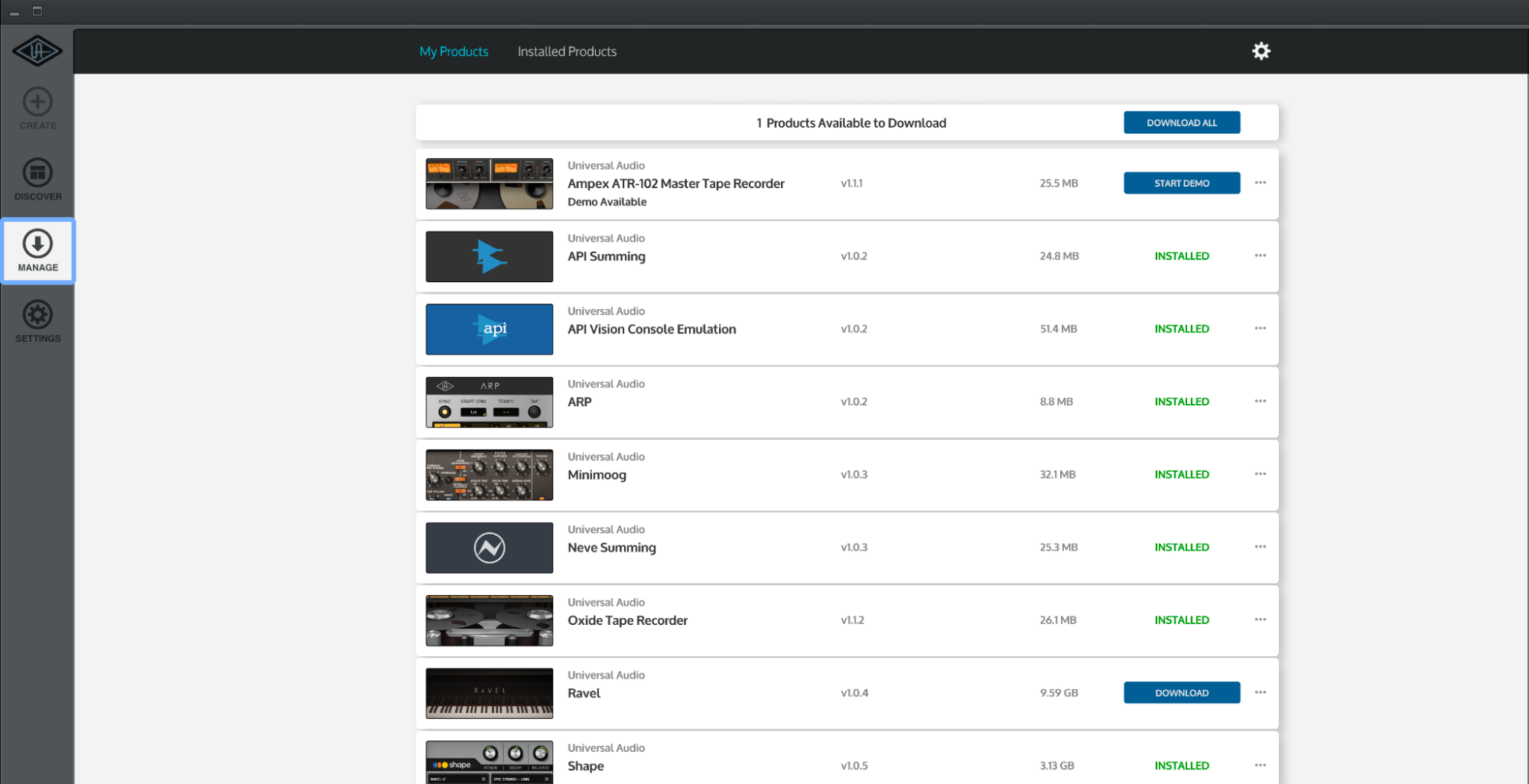Universal Audio : LUNA でのアクティベーション問題のトラブルシューティング
FAQ, 2022/06/13
該当製品
UAD Instrument または Extension を購入した後、または UAD Instrument または Extension のデモを開始した場合、ライセンスが入力されるまでに数分かかる場合があります。これは、iLokサーバーのビジー状態によって異なります。数分待ってから、もう一度お試しください。
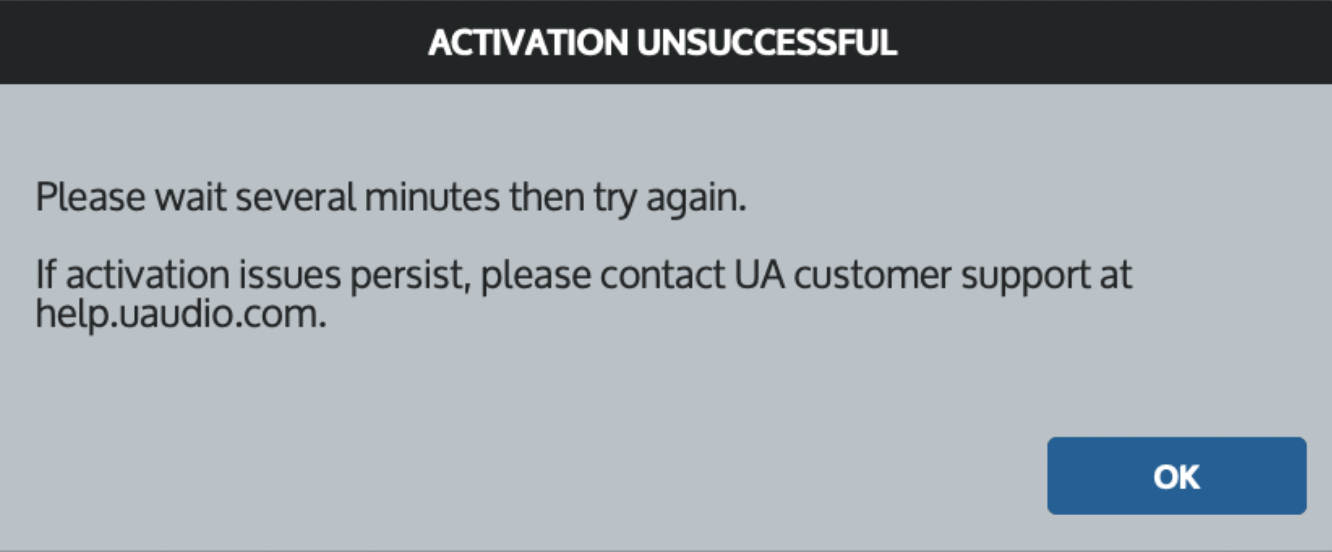
引き続きアクティベーションの問題が発生する場合は、以下の手順に従い、iLok アカウントを自動モードに切り替え、iLok クラウドセッションを閉じてから再度開いてください。
注: LUNA がインストールされると、 iLok License Manager は Mac のアプリケーションフォルダーに自動的にインストールされます。
1. LUNA を終了します。
2. iLok License Managerを起動し、iLokアカウントのクレデンシャルを使用してサインインします。
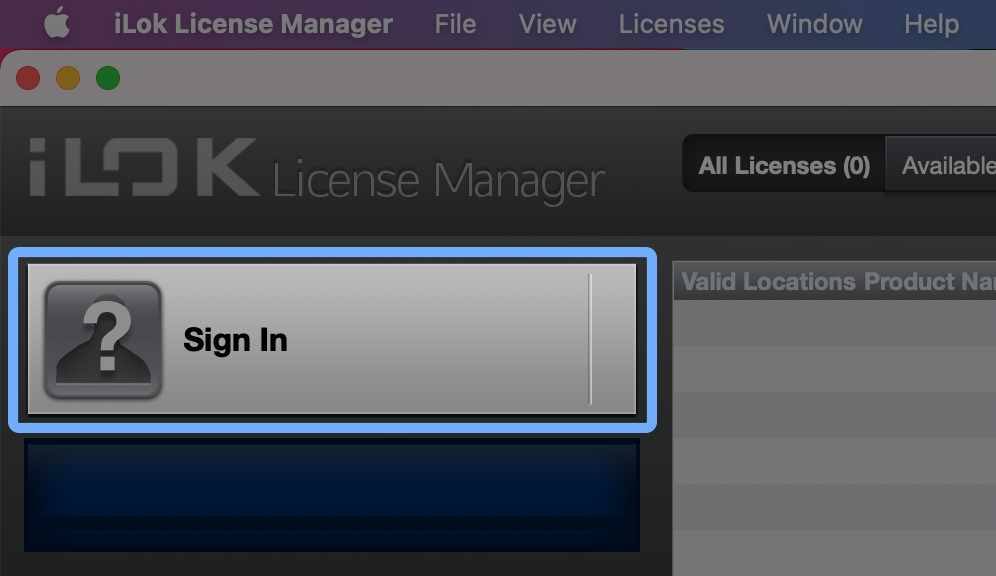
3. ログインしたら、ロケーショントレイを調べて、LUNA ライセンスのアカウントに適用されるモードを確認します。下に表示されるアイコンは、現在のモードを示します。

自動モード

管理モード
4. アカウントが管理モードの場合は、ロケーショントレイのアイコンを右クリックし、[Show Details] をクリックします。アカウントが自動モードに設定されている場合は、手順6に進みます。
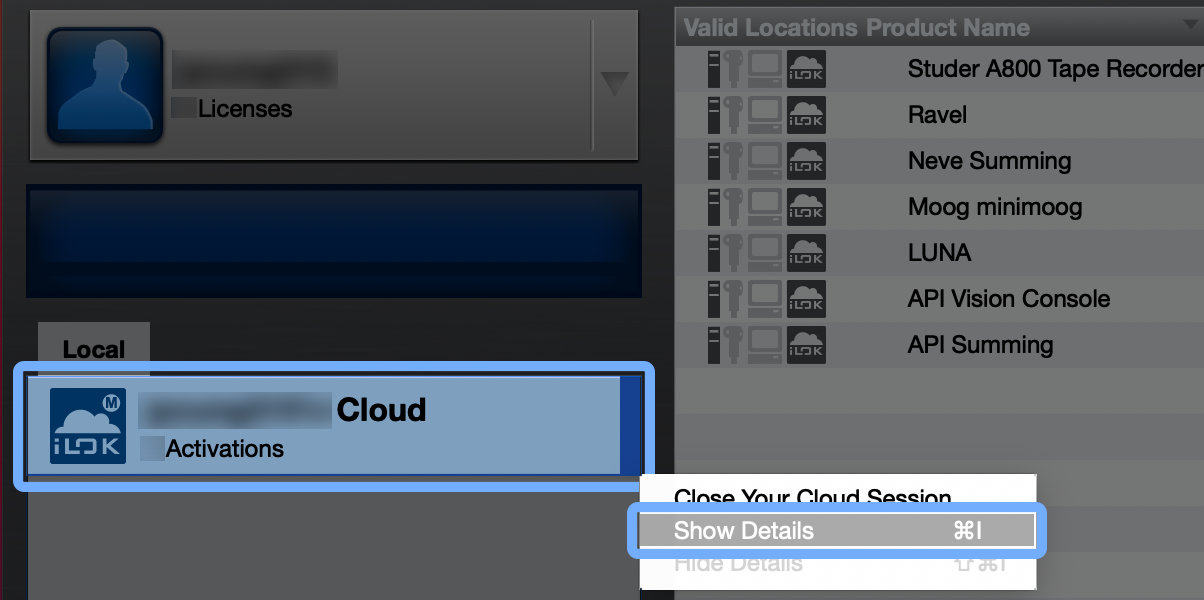
5.以下で強調表示されている [Show Details] セクションで、 [Switch to Automatic Mode] をクリックします。
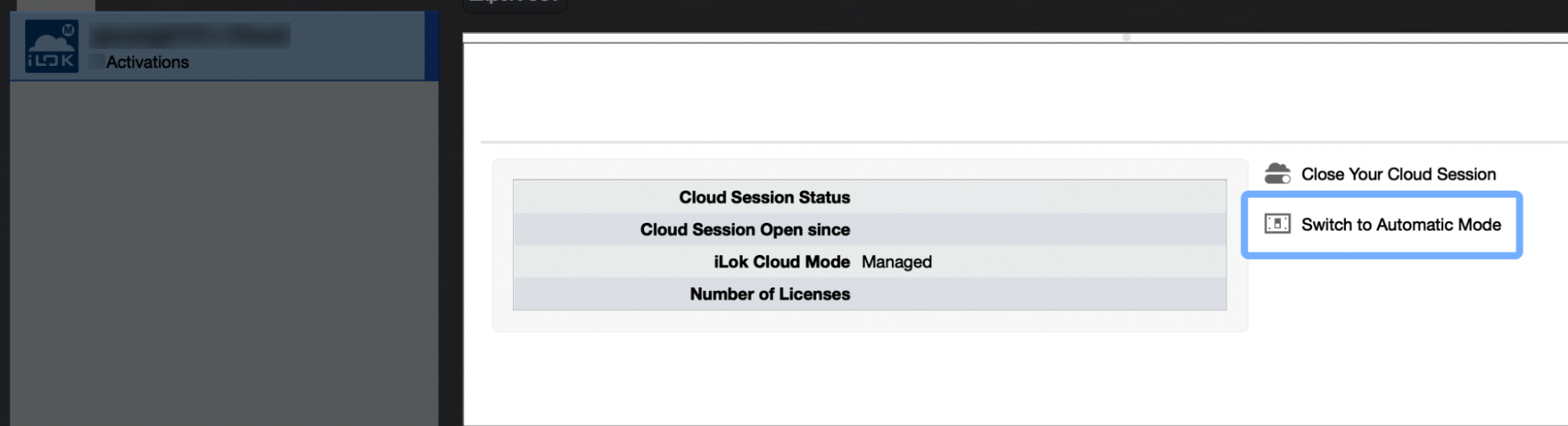
6. メニューバーの[File]をクリックし、[ Close Your Cloud Session] を選択します。

7. メニューバーの[File]をクリックし、[Open Your Cloud Session]を選択します。
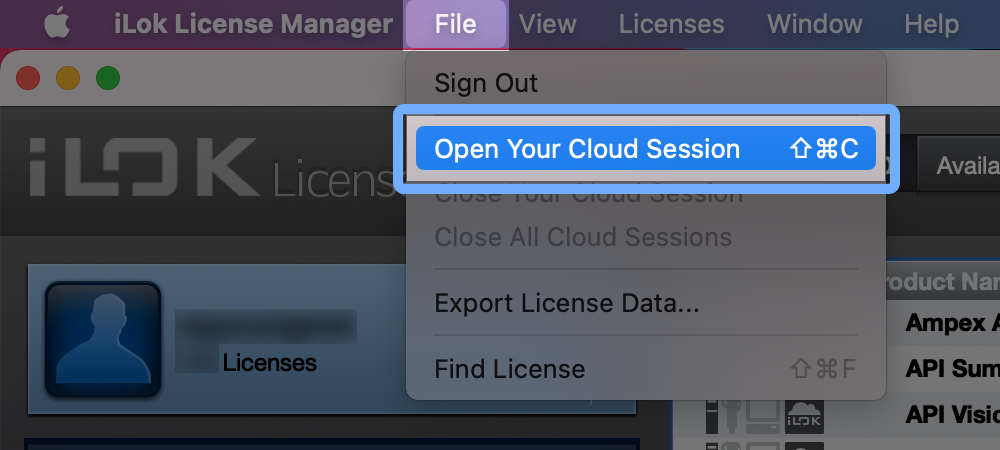
8. LUNA を起動し、[Manage]ページに移動して、 UAD Instrument または Extension がインストールされていることを確認します。UAD Instrument または Extension がインストールされたことがない場合は、 UAD Instrument または Extension の横にある [Download] を選択してインストールを続行します。